Planificar y crear listas personalizadas en SharePoint 2010
Cuando planee su lista personalizada de SharePoint 2010, identificar las columnas que necesita y pensar en el tipo de datos que cada columna contiene. Planificación de una lista personalizada es similar a iniciar una nueva hoja de cálculo en Excel o una tabla en Access. En todos los casos, un poco de planificación previa permite ahorrar tiempo en el largo plazo.
¿Qué es lo que quieres para las columnas para estar en? ¿Qué opciones de hacer lo que quieras en tus listas desplegables?
Las columnas también pueden ser llamados campos (para los que se utilizan a la terminología base de datos). Cuando se utilizan estas columnas para describir archivos (generalmente documentos en una biblioteca de documentos), también están referidos como metadatos o propiedades.
Puede crear una lista personalizada utilizando el mismo método que para la creación de listas predefinidas a partir de plantillas. Por SharePoint Crear página, verá una categoría Lista personalizada. Las categorías de la lista de la página Crear incluyen
Lista personalizada: Una lista con una columna Título.
Lista personalizada en vista Hoja de datos: Una lista con una columna Título que se muestra en la hoja de datos o de hoja de cálculo vista por defecto.
Importar hoja de cálculo: Una caja abierta de diálogo que le permite importar una hoja de cálculo en una lista de SharePoint.
Lista Externa: Una lista que muestra información desde una fuente de datos externa, tal como una base de datos.
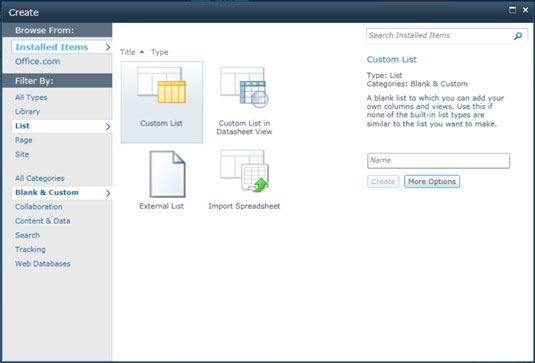
Siga estos pasos para crear tu lista personalizada:
Seleccione una de las cuatro plantillas personalizadas en la página Crear y escriba un nombre para la lista.
El nombre que escriba aquí se utiliza en la dirección web de la lista. Evite el uso de espacios en el nombre al crear la lista. Puede cambiar el nombre de la lista a un nombre más amigable después de crearlo.
Haga clic en el botón Crear.
SharePoint crea su nueva lista personalizada y generosamente añade una sola columna Título a la misma.
Seleccione la lista personalizada en vista Hoja de datos de plantilla cuando se sabe usuarios utilizarán la vista Hoja de datos (u hoja de cálculo) como predeterminado. Este punto de vista es bueno para cargas masivas de edición y copiar / pegar como lo haría en Excel. En realidad, todos los caminos llevan a Roma - independientemente de la lista personalizada plantilla que elija, la creación de nuevas columnas es el mismo, y usted puede agregar fácilmente o cambiar la vista (s) de la lista.





